Yavaşlayan internetinizden bıktıysanız ve yasaklı sitelere girmek istiyorsanız doğru adrestesiniz. 2018 yılının gelmesiyle klasik DNS ayarları değişti ve güncellendi. Windows 10 için en güncel ve hızlı DNS adresleri sayesinde yasaklı sitelere kolayca erişebilecek ve yetişkin sitelerine girebileceksiniz.
İnternet bağlantısı için abone olduğunuzda İnternet Servis Sağlayıcınız (ISS), web sitelerini daha hızlı yüklemek, dosyaları kolayca indirmek ve diğer çevrimiçi hizmetlerden faydalanmak için kullanabileceğiniz DNS adresleri de dahil olmak üzere gereken tüm ağ ayarlarını sağlıyorlar. Ancak, bazı durumlarda DNS sunucuları isteklere daha yavaş yanıt veriyor veya güvenilir olmuyorlar. Bu durumda, varsayılan ayarlarınızı değiştirmek zorunlu hale gelebiliyor.
DNS nedir?
DNS yani Domain Name System, "internette gezinmeyi büyük ölçüde kolaylaştıran bir sistemdir" diyebiliriz. Örneğin; tarayıcınızın adres çubuğuna google.com yazdığınızda, sitenin ismini gerçekte bulunduğu IP adresine çevirmiş oluyorsunuz. Yani, Google’ı x.x.x.x şeklinde bir IP adresiyle değil www.google.com olarak bilmenizi sağlayan sistem, DNS olarak biliniyor.
İOS ve Android 2018 DNS ayarları değişti! 2018 mobil DNS ayarları için tıklayın!
Windows 10'da DNS Ayarları Nasıl Değiştirilir?
Bazı durumlarda internetiniz yavaşladıysa veya kullandığınız DNS sunucuları güvenilir değilse Windows 10, DNS ayarlarını hızlı bir şekilde değiştirmenize izin veriyor. Biz bu makalemizde, Denetim Masası ve Komut İstemi’ni kullanarak DNS ayarlarını değiştirme adımlarını anlatacağız.
Denetim Masası Kullanarak DNS Ayarlarını Değiştirme TIKLAYINIZ
Denetim Masası’nı kullanarak Windows 10 cihazımızdaki DNS ayarlarını değiştirmek için aşağıdaki adımları izlememiz gerekiyor.
Denetim Masası’nı açıyoruz.
Ağ ve İnternet’e tıklıyoruz.
Ağ ve Paylaşım Merkezi’ni açıyoruz.
Soldaki bölümden Bağdaştırıcı ayarlarını değiştirin bölümüne tıklıyoruz.
Açılan sayfada bağlı olduğunuz ağ bağlantısına sağ tıklayarak Özellikler seçeneğine tıklıyoruz.
YASAKLI SİTELERE SORUNSUZ GİRMEK İÇİN TIKLAYINIZ
Özellikler listesinden İnternet Protokolü Sürüm 4 (TCP/IPv4)’ü seçip hemen altındaki Özellikler butonuna tıklıyoruz.
Gördüğünüz gibi DNS ayarlarını değiştirme sayfasına ulaştık. Aşağıdaki DNS sunucu adreslerini kullan seçeneğini işaretledikten sonra istediğiniz DNS adresini bu bölüme giriyoruz ve Tamam butonuna tıklıyoruz.
Yeni DNS ayarlarını bağdaştırıcıya uygulamak için de Tamam butonuna tıklayarak işlemi tamamlıyoruz.
Komut İstemi Kullanarak DNS Ayarlarını Değiştirme
Denetim Masası’na erişemediğiniz durumlarda komut satırına yazacağınız birkaç satır kod ile DNS ayarlarını değiştirebilirsiniz.
Öncelikle Başlat butonuna sağ tıklıyoruz ve açılan listeden Komut İstemi (Yönetici) seçeneğine tıklıyoruz.
Ağ bağdaştırıcılarınızın adlarını görüntülemek için aşağıdaki komutu yazarak Enter tuşuna basıyoruz:
wmic nic get NetConnectionID
Ağ ayarlarını değiştirmek için aşağıdaki komutu yazarak Enter tuşuna basıyoruz:
netsh
Birincil DNS IP adresi için şu komutu uygulayacağız:
interface ip set dns name="ADAPTOR-İSMİ" source="static" address="X.X.X.X"
Yukarıdaki komutta ADAPTOR-İSMİ bölümünü ilk komut ile görüntülediğimiz listedeki ağ bağdaştırıcısı ismiyle, X.X.X.X bölümünü ise kullanmak istediğiniz DNS adresiyle değiştirmeyi unutmayın.
Alternatif bir DNS IP adresi eklemek için aşağıdaki komutu uyguluyoruz:
interface ip add dns name="ADAPTOR-İSMİ" addr="X.X.X.X" index=2
(Gerekli yerleri değiştirmeyi unutmayın!)
Komutları başarıyla uyguladıktan sonra artık yeni DNS ayarlarını kullanmaya başlayabilirsiniz. Birden fazla alternatif adres ayarlamanız gerekiyorsa son adımdaki komutu uygulayabilirsiniz. Komutun sonundaki “index=” bölümünü her defasında 1 artırmayı unutmayın.
2018 EN ÇOK KULLANILAN VE GÜNCEL OLAN DNS ADRESLERİ!
Bu adresler sayesinde tüm yasaklı sitelere ve yetişkin sitelerine sorunsuz olarak girebilirsiniz.
Google DNS Adresleri ve Ayarları
8.8.8.8
8.8.4.4
Open DNS Adresleri ve Ayarları
208.67.222.222
208.67.220.220
Verizon DNS Adresleri ve Ayarları
4.2.2.1
4.2.2.2
SmartViper DNS Adresleri ve Ayarları
208.76.50.50
208.76.51.51
Norton DNS Adresleri ve Ayarları
198.153.192.1
198.153.194.1
Uydunet DNS Adresleri ve Ayarları
62.248.80.161
62.248.80.162
Safe DNS Adresleri ve Ayarları
195.46.39.39
195.46.39.40
Dns Advantage DNS Adresleri ve Ayarları
156.154.70.1
156.154.71.1
OpenNic Project DNS Adresleri ve Ayarları (Türkiye'ye en yakın DNS Sunucuları)
178.17.170.67
217.12.203.133
193.182.144.144
217.12.210.54
OpenNic Project DNS Adresleri ve Ayarları (Dünya)
107.150.40.234
50.116.23.211
58.6.115.42
58.6.115.43
119.31.230.42
200.252.98.162
217.79.186.148
81.89.98.6
78.159.101.37
203.167.220.153
82.229.244.191
216.87.84.211
66.244.95.20
207.192.69.155
72.14.189.120
151.236.6.156
118.88.20.195
ScrubIt DNS Adresleri ve Ayarları
67.138.54.100
207.225.209.66
DynDNS DNS Adresleri ve Ayarları
216.146.35.35
216.146.36.36
GTEI DNS Adresleri ve Ayarları
4.2.2.1
4.2.2.2
4.2.2.3
4.2.2.4
4.2.2.5
4.2.2.6
TTNET DNS Adresleri ve Ayarları
195.175.39.39
195.175.39.40
Level3 DNS Adresleri ve Ayarları
209.244.0.3
209.244.0.4
DNS.WATCH DNS Adresleri ve Ayarları
84.200.69.80
84.200.70.40
Comodo Secure DNS Adresleri ve Ayarları
8.26.56.26
8.20.247.20
GreenTeamDNS DNS Adresleri ve Ayarları
81.218.119.11
209.88.198.133
SmartViper DNS Adresleri ve Ayarları
208.76.50.50
208.76.51.51
FreeDNS DNS Adresleri ve Ayarları
37.235.1.174
37.235.1.177
Norton ConnectSafe DNS Adresleri ve Ayarları
199.85.126.10
199.85.127.10
198.153.192.40
198.153.194.40
198.153.192.50
198.153.194.50
198.153.192.60
198.153.194.60
Securly DNS Adresleri ve Ayarları
184.169.143.224
184.169.161.155
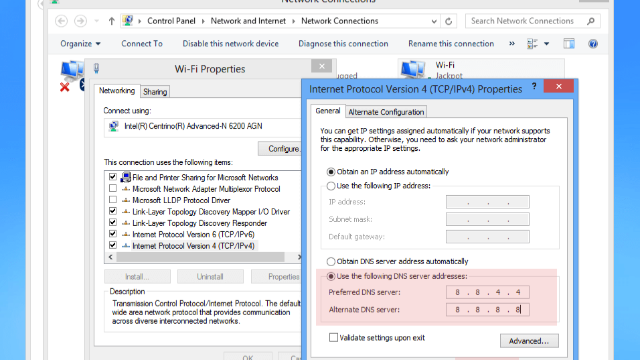

 VPN nedir, nasıl kurulur? Mobil yasaklı sitelere giriş nasıl girilir? Android, iOS VPN kurulumu
VPN nedir, nasıl kurulur? Mobil yasaklı sitelere giriş nasıl girilir? Android, iOS VPN kurulumu İOS ve Android ve Google Chrome ücretsiz VPN servisleri ve şifreleri
İOS ve Android ve Google Chrome ücretsiz VPN servisleri ve şifreleri insert_photo
insert_photo
 insert_photo
insert_photo
 insert_photo
insert_photo
Yorumlar